Mengelola aplikasi layanan SharePoint SQL Server Reporting Services
Berlaku untuk: Server Laporan Power BI SharePoint ❌ SQL Server Reporting Services (2016)
Untuk konten yang terkait dengan versi SQL Server Reporting Services (SSRS) sebelumnya, lihat Apa itu SQL Server Reporting Services?
Aplikasi layanan Reporting Services dikelola dari Administrasi Pusat SharePoint. Halaman Manajemen dan Properti memungkinkan Anda memperbarui konfigurasi aplikasi layanan dan tugas administrasi umum.
Catatan
Integrasi Reporting Services dengan SharePoint tidak lagi tersedia setelah SQL Server 2016.
Buka halaman properti aplikasi layanan
Untuk membuka halaman properti untuk aplikasi layanan Reporting Services, selesaikan tindakan berikut:
Di Administrasi Pusat, di grup Manajemen Aplikasi, pilih Kelola aplikasi layanan.
Pilih dekat nama aplikasi layanan Anda atau pada kolom jenis , yang memilih seluruh baris, lalu pilih Properti di pita SharePoint.
Untuk informasi selengkapnya tentang properti aplikasi layanan, lihat Langkah 3: Membuat Aplikasi Layanan Reporting Services.
Membuka halaman manajemen aplikasi layanan
Untuk membuka halaman manajemen untuk aplikasi layanan Reporting Services, selesaikan tindakan berikut:
Di Administrasi Pusat, di grup Manajemen Aplikasi, pilih Kelola aplikasi layanan.
Pilih nama aplikasi layanan Anda, dan halaman Kelola Aplikasi Reporting Services terbuka.
Atau, Anda dapat memilih di dekat nama atau pada kolom jenis untuk aplikasi layanan Anda, yang memilih seluruh baris, lalu memilih Kelola di pita SharePoint.
Halaman pengaturan sistem
Halaman pengaturan sistem memungkinkan Anda mengonfigurasi perilaku dan pengalaman pengguna aplikasi layanan Anda termasuk berbagai batas waktu.
Pengaturan laporan
| Pengaturan | Komentar |
|---|---|
| Waktu Habis Gambar Eksternal | Defaultnya adalah 600 detik. |
| Pemadatan Rekam Jepret | Defaultnya adalah SQL. |
| Batas Waktu Laporan Sistem | Defaultnya adalah 1800 detik. Tentukan apakah waktu pemrosesan laporan habis di server laporan setelah sejumlah detik tertentu. Nilai ini berlaku untuk pemrosesan laporan di server laporan. Ini tidak memengaruhi pemrosesan data di server database yang menyediakan data untuk laporan Anda. Jam timer pemrosesan laporan dimulai saat laporan dipilih dan berakhir saat laporan terbuka. Nilai yang Anda tentukan harus cukup untuk menyelesaikan pemrosesan data dan pemrosesan laporan. |
| Batas Rekam Jepret Sistem | Defaultnya adalah -1, yang tidak ada batasan. Atur nilai default seluruh situs untuk jumlah salinan riwayat laporan yang akan dipertahankan. Nilai default menyediakan pengaturan awal yang menetapkan jumlah rekam jepret yang dapat disimpan untuk setiap laporan. Anda dapat menentukan batas yang berbeda di halaman properti untuk laporan tertentu. |
| Masa Pakai Parameter Tersimpan | Defaultnya adalah 180. |
| Ambang Batas Parameter Tersimpan | Defaultnya adalah 1500 hari. |
Pengaturan sesi
| Pengaturan | Komentar |
|---|---|
| Batas Waktu Sesi | Defaultnya adalah 600 detik. |
| Gunakan Cookie Sesi | Defaultnya adalah TRUE. |
| Batas Waktu Laporan EDLX | Defaultnya adalah 1800 detik. |
Pengaturan sistem untuk pengelogan
| Pengaturan | Komentar |
|---|---|
| Aktifkan Pengelogan Eksekusi | Defaultnya adalah TRUE. tentukan apakah server laporan menghasilkan log jejak dan jumlah hari log disimpan. Log disimpan di komputer server laporan di \Microsoft SQL Server\MSSQL.n\ReportServer\Log folder. File log baru dimulai setiap kali layanan dimulai ulang. Untuk informasi selengkapnya tentang file log, lihat Log Pelacakan Layanan Server Laporan |
| Hari Log Eksekusi Disimpan | Defaultnya adalah 60 hari. |
Semua Reporting Services mendukung pengelogan SharePoint ULS. Untuk informasi selengkapnya, lihat Mengaktifkan peristiwa Reporting Services untuk log pelacakan SharePoint (ULS)
Pengaturan keamanan
| Pengaturan | Komentar |
|---|---|
| Aktifkan Keamanan Terintegrasi | Defaultnya adalah TRUE. Menentukan apakah koneksi ke sumber data laporan dapat dibuat menggunakan token keamanan Windows pengguna yang meminta laporan. |
| Aktifkan Definisi Laporan Beban | Defaultnya adalah TRUE. |
| Aktifkan Kesalahan Jarak Jauh | Defaultnya adalah FALSE. |
| Aktifkan Kesalahan Terperinci Koneksi Uji | Defaultnya adalah TRUE. |
Pengaturan klien
| Pengaturan | Komentar |
|---|---|
| Aktifkan Unduhan Pembuat Laporan | Defaultnya adalah TRUE. Menentukan apakah klien dapat melihat tombol untuk mengunduh aplikasi pembuat laporan. |
| URL Peluncuran Pembuat Laporan | Tentukan URL kustom saat server laporan tidak menggunakan URL Pembuat Laporan default. Pengaturan ini bersifat opsional. Jika Anda tidak menentukan nilai, URL default akan digunakan, yang meluncurkan Report Builder. Untuk meluncurkan Report Builder 3.0 sebagai aplikasi Click-Once, masukkan nilai berikut: https://<computername>/ReportServer/ReportBuilder/ReportBuilder_3_0_0_0.application. |
| Aktifkan Pencetakan Klien | Defaultnya adalah TRUE. Menentukan apakah pengguna dapat mengunduh kontrol sisi klien, yang menyediakan opsi pencetakan. |
| Edit Batas Waktu Sesi | Defaultnya adalah 7200 detik. |
| Edit Batas Singgahan Sesi | Defaultnya adalah 5. |
Mengelola pekerjaan
Anda dapat melihat dan menghapus pekerjaan yang sedang berjalan, misalnya pekerjaan yang dibuat oleh langganan laporan dan langganan berbasis data. Halaman tidak digunakan untuk mengelola langganan, melainkan pekerjaan yang dipicu oleh langganan. Misalnya langganan yang dijadwalkan berjalan sekali dalam satu jam menghasilkan pekerjaan sekali dalam satu jam yang muncul di halaman Kelola Pekerjaan .
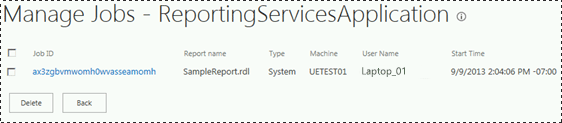
Manajemen kunci
Tabel berikut ini meringkas halaman Manajemen Kay.
Penting
Mengubah kunci enkripsi Reporting Services secara berkala adalah praktik terbaik keamanan. Waktu yang disarankan untuk mengubah kunci segera mengikuti peningkatan versi utama Reporting Services. Mengubah kunci setelah peningkatan meminimalkan gangguan layanan tambahan yang disebabkan oleh perubahan kunci enkripsi Reporting Services di luar siklus peningkatan.
| Halaman | Deskripsi |
|---|---|
| Kunci Enkripsi Cadangan | 1) Masukkan kata sandi ke dalam kotak Kata Sandi: dan Konfirmasi Kata Sandi: dan pilih Ekspor. Anda melihat peringatan jika kata sandi yang Anda masukkan tidak memenuhi persyaratan kompleksitas kebijakan domain. 2) Anda diminta untuk lokasi file tempat menyimpan file kunci. Anda harus mempertimbangkan untuk menyimpan file kunci di komputer terpisah dari yang menjalankan Reporting Services. Nama file default adalah nama yang sama dengan aplikasi layanan. |
| Pulihkan Kunci Enkripsi | 1) Ketik atau telusuri ke file kunci dalam kotak Lokasi File. 2) Dalam kotak Kata Sandi , masukkan kata sandi yang digunakan untuk mencadangkan file enkripsi. 3) Pilih OK. |
| Ubah Kunci Enkripsi | Operasi ini membuat kunci baru dan mengenkripsi ulang konten terenkripsi Anda. Jika Anda memiliki sejumlah besar konten, operasi ini membutuhkan waktu beberapa jam. Ketika operasi ubah kunci enkripsi selesai, Anda harus membuat cadangan kunci baru Anda. |
| Konten Terenkripsi Yang Dihapus | Konten yang dihapus tidak dapat dipulihkan. ** Penting ** Tindakan menghapus dan membuat ulang kunci konten tidak dapat dibalik atau dibatalkan. Menghapus atau membuat ulang kunci dapat memiliki ramifikasi penting pada penginstalan Anda saat ini. Jika Anda menghapus kunci, data yang ada yang dienkripsi oleh kunci konten juga akan dihapus. Data yang dihapus mencakup string koneksi ke sumber data laporan eksternal, string koneksi yang disimpan, dan beberapa informasi langganan. |
Akun Eksekusi
Gunakan halaman ini untuk mengonfigurasi akun yang akan digunakan untuk pemrosesan tanpa pengawas. Akun ini digunakan dalam keadaan khusus ketika sumber kredensial lain tidak tersedia:
Saat server laporan tersambung ke sumber data yang tidak memerlukan kredensial. Contoh sumber data yang mungkin tidak memerlukan kredensial termasuk dokumen XML dan beberapa aplikasi database sisi klien.
Ketika server laporan tersambung ke server lain untuk mengambil file gambar eksternal atau sumber daya lain yang dirujuk dalam laporan.
Mengatur akun ini bersifat opsional, tetapi tidak mengaturnya membatasi penggunaan gambar dan koneksi eksternal Anda ke beberapa sumber data. Saat Anda mengambil file gambar eksternal, server laporan memeriksa untuk melihat apakah koneksi anonim dapat dibuat. Jika koneksi dilindungi kata sandi, server laporan menggunakan akun pemrosesan laporan tanpa pengawas untuk menyambungkan ke server jarak jauh. Saat Anda mengambil data untuk laporan, server laporan meniru pengguna saat ini, meminta pengguna untuk memberikan kredensial, menggunakan kredensial tersimpan, atau menggunakan akun pemrosesan tanpa pengawas jika koneksi sumber data menentukan Tidak Ada sebagai jenis kredensial. Server laporan tidak mengizinkan kredensial akun layanannya didelegasikan atau ditiru saat menyambungkan ke komputer lain. Ini harus menggunakan akun pemrosesan tanpa pengawas jika tidak ada kredensial lain yang tersedia.
Akun yang Anda tentukan harus berbeda dari yang digunakan untuk menjalankan akun layanan. Jika Anda menjalankan server laporan dalam penyebaran peluasan skala, Anda harus mengonfigurasi akun ini dengan cara yang sama di setiap server laporan.
Anda dapat menggunakan akun pengguna Windows apa pun. Untuk hasil terbaik, pilih akun yang memiliki izin baca dan izin masuk jaringan untuk mendukung koneksi ke komputer lain. Ini harus memiliki izin baca pada gambar eksternal atau file data apa pun yang ingin Anda gunakan dalam laporan. Jangan tentukan akun lokal kecuali semua sumber data laporan dan gambar eksternal disimpan di komputer server laporan. Gunakan akun hanya untuk pemrosesan laporan tanpa pengawas.
Perintah PowerShell
Contoh berikut adalah perintah PowerShell untuk mengembalikan daftar aplikasi layanan Reporting Services dengan properti UEAccount:
Get-SPRSServiceApplication | select typename, name, service, ueaccountname
Untuk informasi selengkapnya, lihat cmdlet PowerShell untuk Mode SharePoint Reporting Services.
Opsi
Tentukan akun eksekusi
Pilih untuk menentukan akun.
Rekening
Masukkan akun pengguna domain Windows. Gunakan format ini: <domain>\<akun> pengguna.
Password
Masukkan kata sandi.
Mengonfirmasikan kata sandi
Masukkan kembali sandi.
Pengaturan email
Gunakan halaman ini untuk menentukan pengaturan Simple Mail Transport Protocol (SMTP) yang mengaktifkan pengiriman email server laporan dari server laporan. Anda dapat menggunakan ekstensi pengiriman Email Server Laporan untuk mendistribusikan laporan atau melaporkan pemberitahuan pemrosesan melalui langganan email. Ekstensi pengiriman Email Server Laporan memerlukan server SMTP dan alamat email untuk digunakan di bidang Dari: .
Opsi
Menggunakan Server SMTP
Menentukan bahwa email server laporan dirutekan melalui server SMTP.
Server SMTP Keluar
Tentukan server atau gateway SMTP yang akan digunakan. Anda dapat menggunakan server lokal atau server SMTP di jaringan Anda.
Dari Alamat
Menentukan alamat email yang akan digunakan di bidang Dari: email yang dihasilkan. Anda harus menentukan akun pengguna yang memiliki izin untuk mengirim email dari server SMTP.
Memprovisikan langganan dan pemberitahuan
Gunakan halaman ini untuk memverifikasi apakah SQL Server Agent sedang berjalan dan untuk menyediakan akses bagi layanan pelaporan untuk menggunakan SQL Server Agent. Agen SQL Server diperlukan untuk langganan, jadwal, dan pemberitahuan data Reporting Services. Memprovisikan Langganan dan Pemberitahuan untuk Aplikasi Layanan SSRS
Asosiasi proksi
Saat membuat aplikasi layanan Reporting Services, Anda memilih aplikasi web untuk mengaitkan dan menyediakan izin untuk akses oleh aplikasi layanan Reporting Services. Jika Anda memilih untuk tidak mengaitkan atau ingin mengubah asosiasi, Anda bisa menggunakan langkah-langkah berikut.
Di Administrasi Pusat SharePoint, di Manajemen Aplikasi, pilih Konfigurasikan Asosiasi Aplikasi Layanan.
Pada halaman Asosiasi aplikasi layanan, ubah tampilan menjadi Aplikasi Layanan.
Temukan dan pilih nama aplikasi Reporting Services Service baru Anda. Anda juga dapat memilih nama grup proksi aplikasi secara default untuk menambahkan proksi ke grup default daripada menyelesaikan langkah-langkah berikut.
Pilih Kustom dalam kotak pilihan Edit grup koneksi berikut ini.
Centang kotak untuk proksi Anda dan pilih Ok.
Ada pertanyaan lagi? Coba tanyakan forum Reporting Services